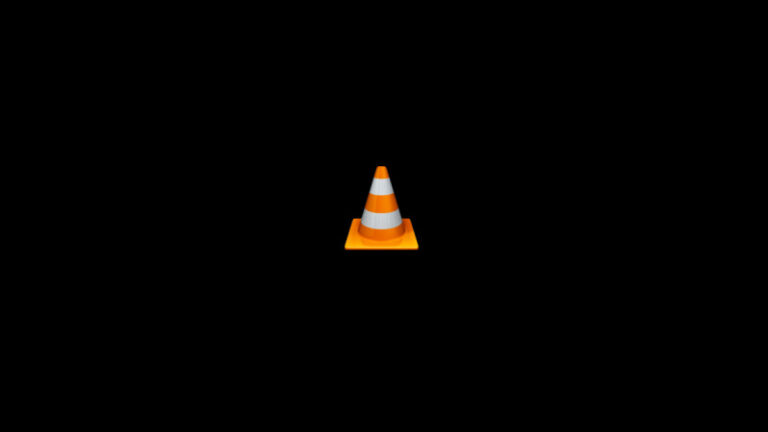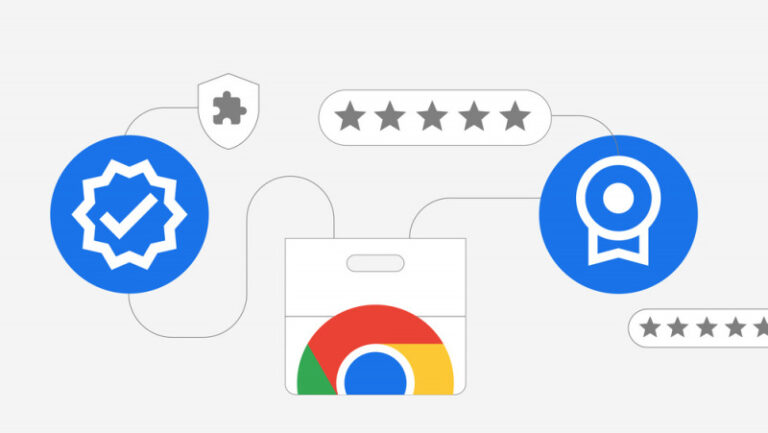Fitur Autoplay Video yang ada di Microsoft Edge Chromium tentu membawa manfaat, namun tentu ini juga menjadi sebuah masalah, terlebih untuk para pengguna Internet dengan kuota terbatas, karena dengan adanya Autoplay Video, bandwith internet kita akan terpakai secara otomatis.
Nah sama seperti artikel pada Microsoft Edge Legacy dahulu, kita bisa memblokir atau mematikan fitur ini dengan mudah loh, meski memang untuk saat ini kita harus mengaktifkan flags experimental terlebih dahulu, namun tentunya dengan memblokir video yang berjalan secara otomatis, maka kamu dapat sedikit menghemat bandwidth internet yang kamu miliki.
Cara Mematikan Autoplay Video di Microsoft Edge Chromium
Langkah 1. Pertama silahkan kamu buka Microsoft Edge Chromium kamu.
Langkah 2. Kemudian silahkan kamu masuk dan aktifkan flags experimental berikut.
edge://flags#edge-autoplay-user-setting-block-option
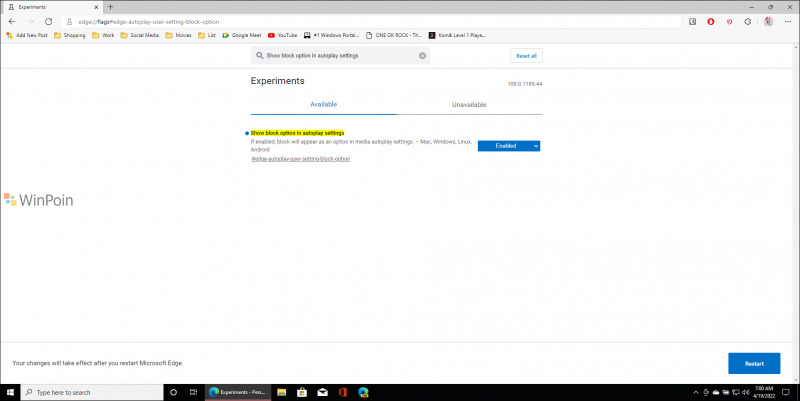
Langkah 3. Selanjutnya restart browser Microsoft Edge Chromium kamu, dan navigasi ke halaman Settings > Cookies and site permissions > Media Autoplay.
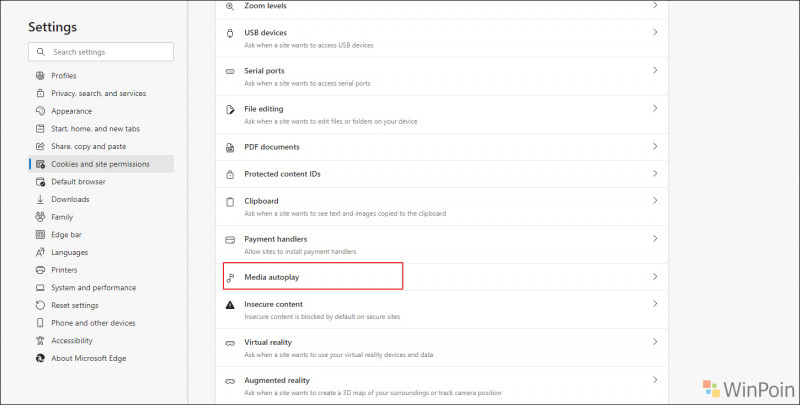
Langkah 4. Terakhir, pada bagian Control if audio and video play automatically on sites silahkan kamu set ke Block.
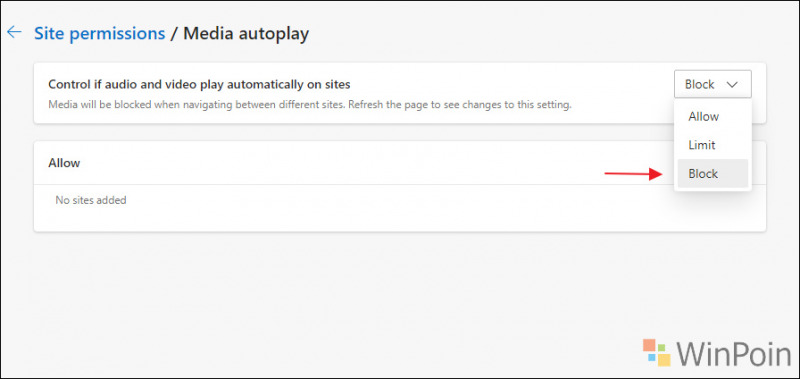
Setelah selesai, refresh semua website yang kamu buka dan kini Autoplay Media/ Video sudah tidak akan berjalan lagi.
Untuk saat ini, fitur ini masih merupakan bagian dari flags experimental sehingga mungkin masih ada bug dan ketidak sempurnaan fitur ini, namun layak untuk dicoba kok, jadi silahkan dicoba guys, dan semoga bermanfaat.